在去年 WWDC 2015 上,苹果就推出了「两步验证」的升级版——「双重认证」,虽然「双重认证」已内置于 iOS9 中,但直到如今 iOS9.3 的发布,「双重认证」才正式向所有用户开放。
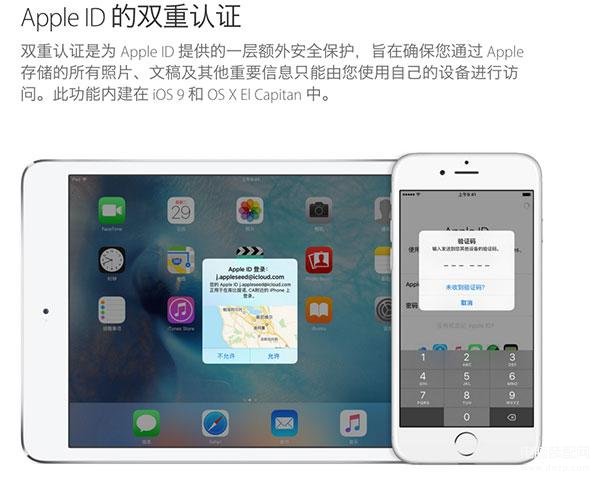
注:如果你此前开启过「两步验证」,需要先前往Apple ID管理页面关闭「两步验证」,才能开启「双重认证」。(开通「双重验证」需要系统为iOS9.3)
1.前往
https://appleid.apple.com/,登陆账号后,在「安全」项目中点击右侧编辑按钮,将原先开启的「两步验证」关闭。
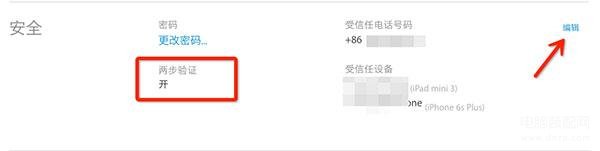
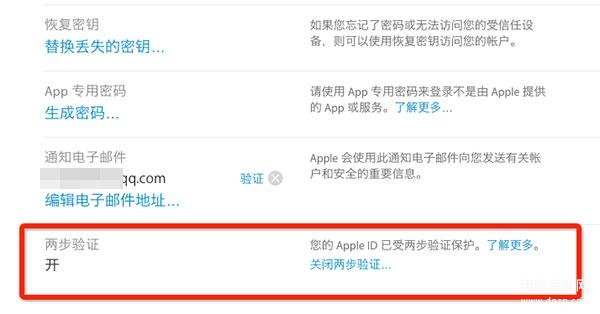
在关闭时,苹果会让你重新设置新的安全问题,认真选择问题并回答,然后牢记自己的安全问题和答案。
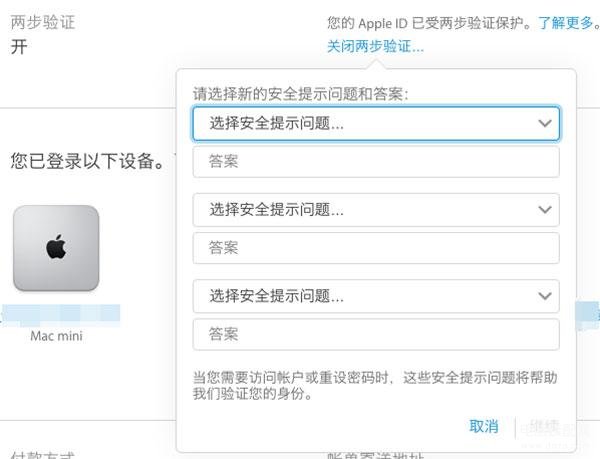
如果你没有开启过「两步验证」,可以直接跳过这一步骤。
2.在iPhone上前往「设置」-「iCloud」,点击顶部的 Apple ID 账号。
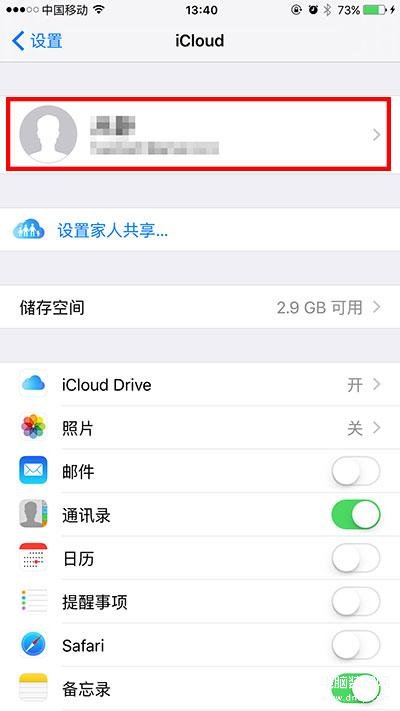
3.选择「密码与安全性」-「设置双重认证」。
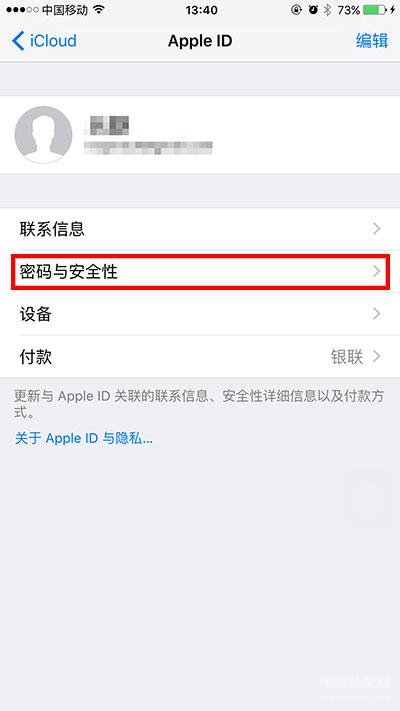
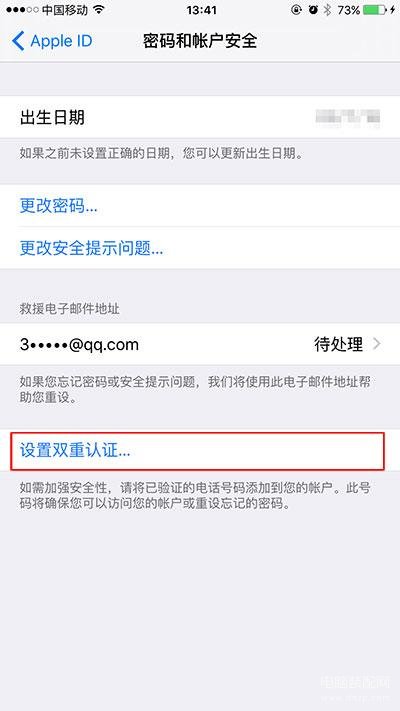
4.按照向导步骤,打开「双重认证」,需用用到你的常用手机号来接收验证码。

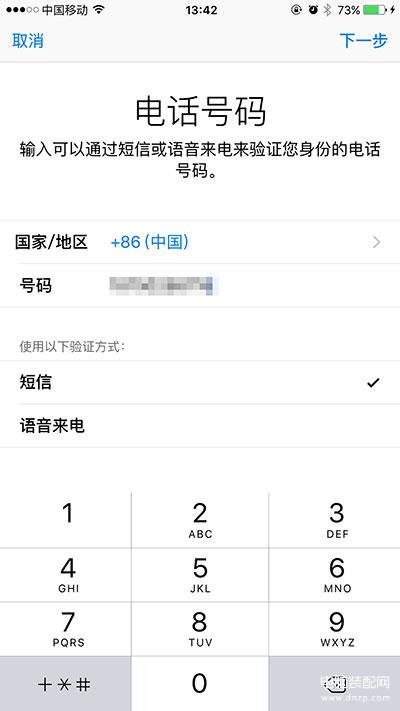
5.开启后就能在「密码和账户安全」中看到开启状态。
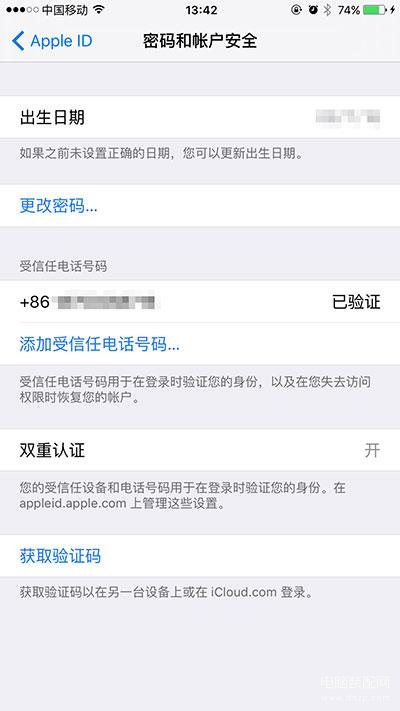
使用场景:
开启「双重认证」之后,例如我们要通过网页登陆iCloud,除了Apple ID的密码,还会需要一个六位数的验证码。
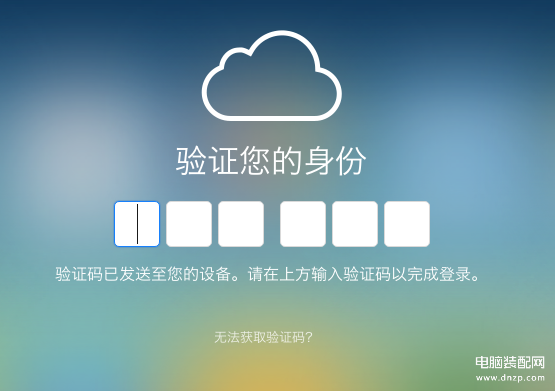
此时受信任设备上会收到登陆请求,并显示登陆地点。(不过根据网络状况的不同,这个位置不够准确=。=)
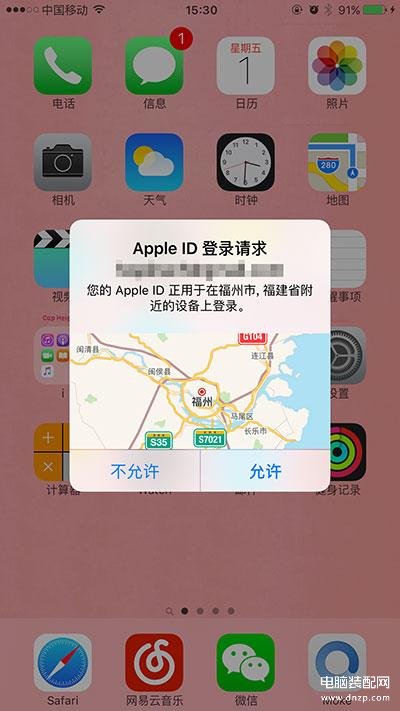
点击允许后,设备上会显示6位数的密码,输入到网页上才能够顺利登陆iCloud。
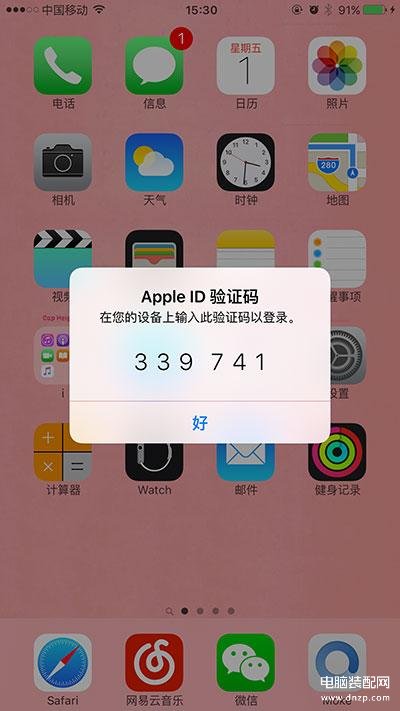
另外,还会询问是否要将浏览器设为信任的浏览器,小编个人感觉如果你不是很经常使用到网页版的iCloud,就没必要设为信任浏览器了,输验证码也并不麻烦,毕竟安全性更为重要一些。
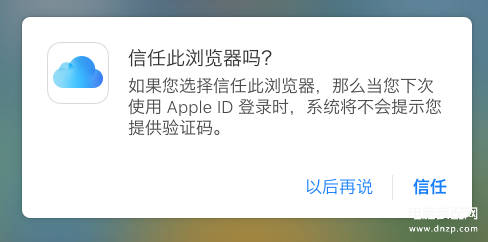
再次说明一下,要开通「双重验证」需要系统在iOS9.3以上,如果没有升级可以参考《保护您的 Apple ID,如何开启两步验证?》开通「两步验证」。
关于「双重验证」与「两步验证」有哪些不同之处,可以移步这里了解更详细的内容:《【科普】关于Apple ID的安全,我们还应该知道这个》








